Som retoucher hos FixThePhoto bliver jeg ofte spurgt, om billeder mister kvalitet, når de udskrives. Mange fotografer bekymrer sig om, at deres billeder ikke vil være så skarpe, farverige eller detaljerede på papir, som de er på deres skærme. Da dette er så almindeligt et spørgsmål, besluttede jeg at skrive denne artikel for at hjælpe fotografer med at finde den bedste software til at printe fotos uden at miste kvalitet.
I dag kan du bruge en effektiv fotoprintsoftware og print alle fotos uden at forlade dit hjem. Desuden kan du ved hjælp af softwaren forvandle intetsigende billeder til iøjnefaldende kunstværker ved at ændre deres størrelse, anvende forskellige effekter, justere farver og prøve andre værktøjer, der tilbydes i softwaren, der er anført nedenfor.
For at gøre denne anmeldelse så nyttig som muligt, testede jeg mere end 30 fotoudskrivningssoftware. Jeg brugte meget tid på at udforske, læse anmeldelser og tjekke, hvad folk på Reddit og Quora havde at sige. Jeg spurgte også mine kolleger om deres mening. Ved FixThePhoto, vi tester hvert program omhyggeligt for at se, hvor godt det holder farverne, skarpheden og detaljerne ved udskrivning.
Da jeg valgte den bedste software til fotoudskrivning, så jeg på flere vigtige ting. Det skulle være nemt at bruge, print i høj kvalitet og fungere godt med forskellige printere og filtyper. Jeg tjekkede også, om det havde nyttige funktioner som farvekorrektion, ændring af størrelse og færdige skabeloner og layouts. Jeg overvejede også prisen, som især er vigtig for folk, der print har meget, og om den havde muligheder for print i professionel kvalitet.
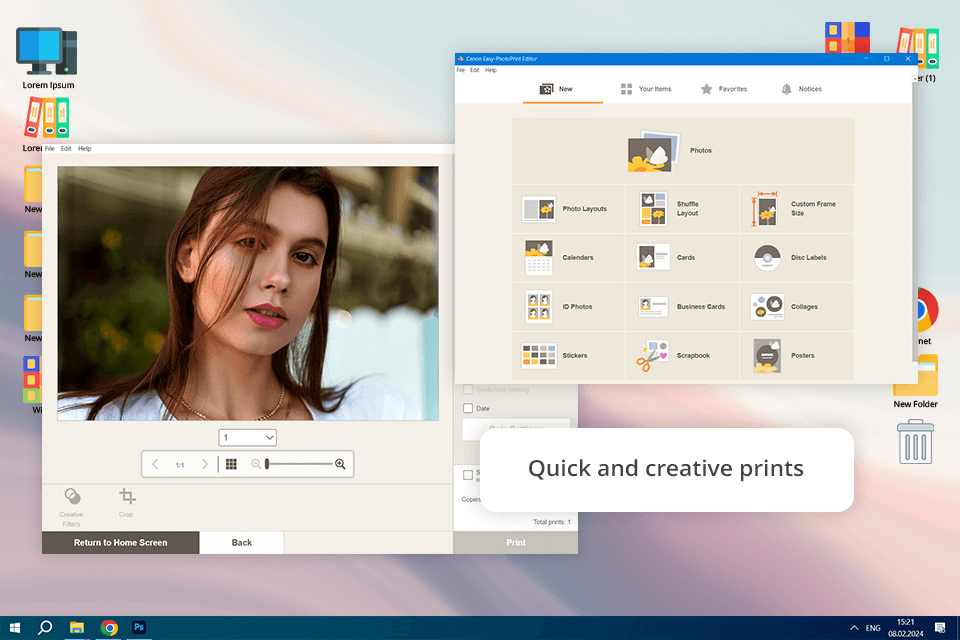
Pris: Gratis
Kompatibilitet: Windows, MacOS, iOS, Android
Jeg testede softwaren ved hjælp af en Canon inkjetprinter for at se, hvor godt den fungerer til udskrivning af fotos, visitkort og kalendere. Først prøvede jeg de færdige skabeloner. Derefter brugte jeg editoren til frit layout til at kontrollere, hvor meget jeg kunne tilpasse. App'en var nem at bruge og lod mig flytte rundt på billeder, tilføje tekst og sætte rammer eller stempler på mine designs.
For at kontrollere kvaliteten print printede jeg højopløselige portrætter, både redigerede og uredigerede, og sammenlignede dem med de originale digitale filer. Printene kom skarpt frem med præcise farver, men farvens lysstyrke ændrede sig lidt afhængigt af papirtypen. Redigeringsværktøjerne var ret enkle: du kan beskære, ændre størrelse, tilføje rammer, tekst og stempler, selvom der ikke var nogen avancerede retoucheringsfunktioner.
Mine kolleger fra fixthephoto troede, at softwaren var god til at lave plakater hurtigt, men at ændre størrelse på ting fik nogle gange dele til at gå malplaceret. Tetiana og Kate kunne også lide klistermærkeskabelonerne, men nævnte, at det at have skæreguider ville gøre det lettere at skære dem ud præcist.
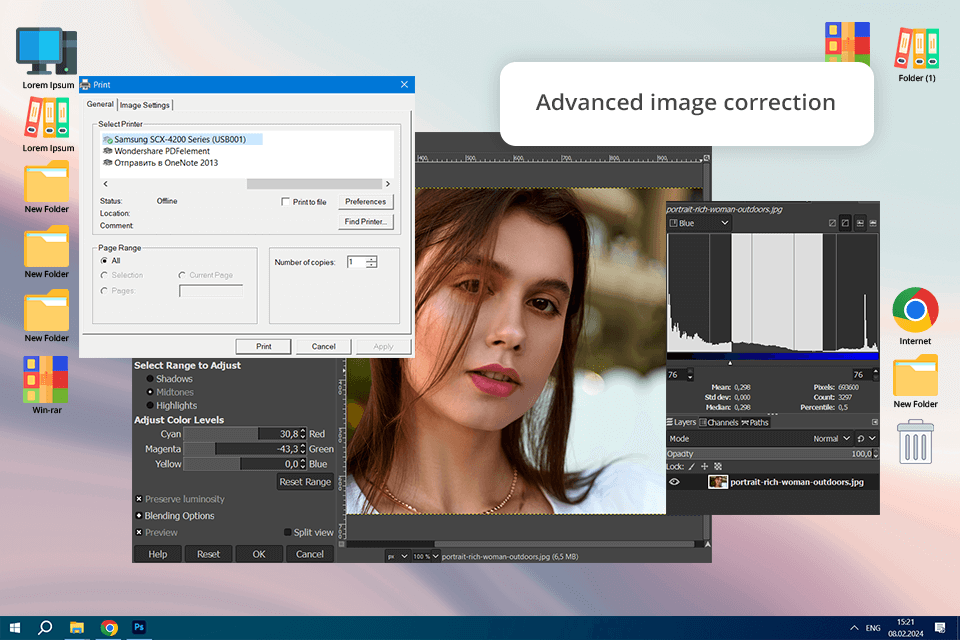
Pris: Gratis
Kompatibilitet: Windows, MacOS, Linux, Android
GIMP er bedste billedredigeringssoftware til pc der også kan prale af nogle billedudskrivningsmuligheder. Det tilbyder imponerende fotoredigering, tegning og billedformatkonverteringsfunktionalitet. Desuden kommer GIMP med masser af filtre og fotoforbedringsfunktioner med et enkelt klik. Denne software leveres med både indbyggede og tredjeparts plug-ins, der kan downloades gratis.
Jeg brugte GIMP til print højkvalitetsfotos i RAW- og JPEG-formater, og jeg testede soft-proofing og justering af papirprofilfunktioner for at se, hvor godt farverne matchede mellem skærmen og det udskrevne billede. Farverne så lidt anderledes ud på grund af RGB-farvegrænser, men brug af ICC-profiler hjalp med at løse det. GIMP giver dig en masse kontrol overbilleder før udskrivning. Jeg kunne ændre DPI, soft proof ved hjælp af ICC-profiler og justere farveindstillinger manuelt.
Andre fordele ved at bruge denne fotoudskrivningssoftware inkluderer lagunderstøttelse og tilpassede børster, som hjalp mig med at tilføje vandmærker og tekst før udskrivning. GIMP fungerer også som software til fotoskærpning og kan parres med software som SwatchBooker, Inkscape osv. Udskrivningsværktøjerne i GIMP er dog ikke så nemme at bruge som i specialiseret udskrivningssoftware, og opsætningen af de rigtige print-indstillinger tog ekstra tid.
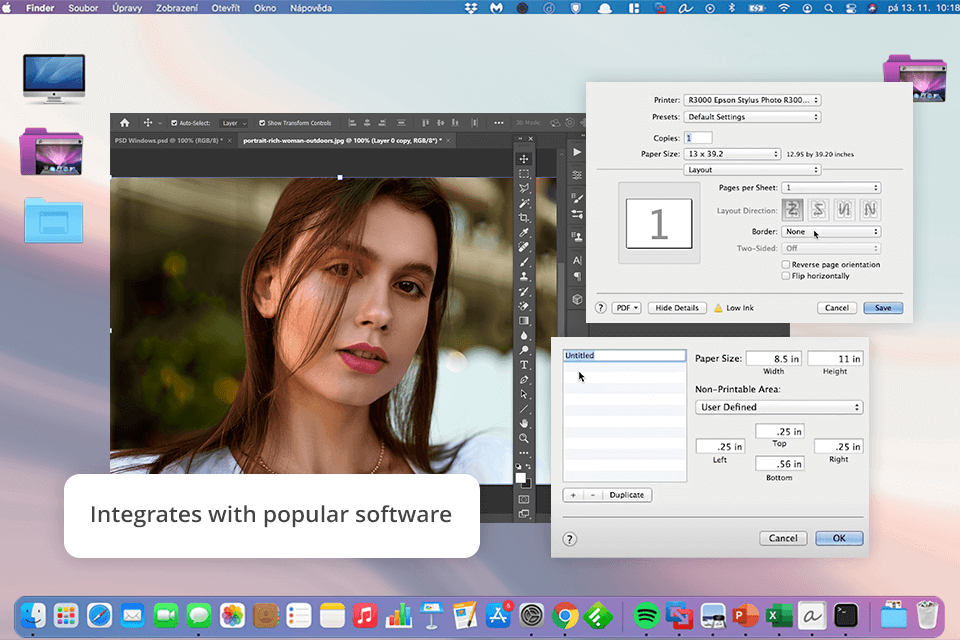
Pris: Gratis
Kompatibilitet: Windows, MacOS, iOS
Jeg begyndte at bruge Epson Print Layout med Adobe Lightroom og Photoshop, og det passede perfekt ind i min sædvanlige måde at redigere på. Softwaren fungerer rigtig godt med begge programmer og forbinder uden problemer. Denne gratis software til fotoudskrivning giver dig mulighed for at print fotos i høj kvalitet på få minutter, hvilket hjælper dig med at optimere din arbejdsgang og spare masser af tid. Den tilbyder imponerende funktionalitet, der er afhængig af ydeevnen fra Epsons professionelle fotoprintere.
Med Epson Print Layout kan jeg nemt ændre print indstillinger som papirstørrelse, layout og farver. Dette hjælper mig med at sikre, at mine print ser lyse og realistiske ud, lige som jeg vil have dem. Denne fotoalbum software giver dig mulighed for at forbedre og forhåndsvise gråtonebilleder i brugergrænsefladen for at få de perfekte tonale resultater.
Tetiana kunne lide, hvor hurtigt og nemt alt var, især fordi det fungerede godt med EasyPrint-driveren til Epson-printere. Det eneste hun ikke kunne lide var, at selvom det var fantastisk til at printe et billede ad gangen, havde det ikke nok avancerede muligheder til større projekter.
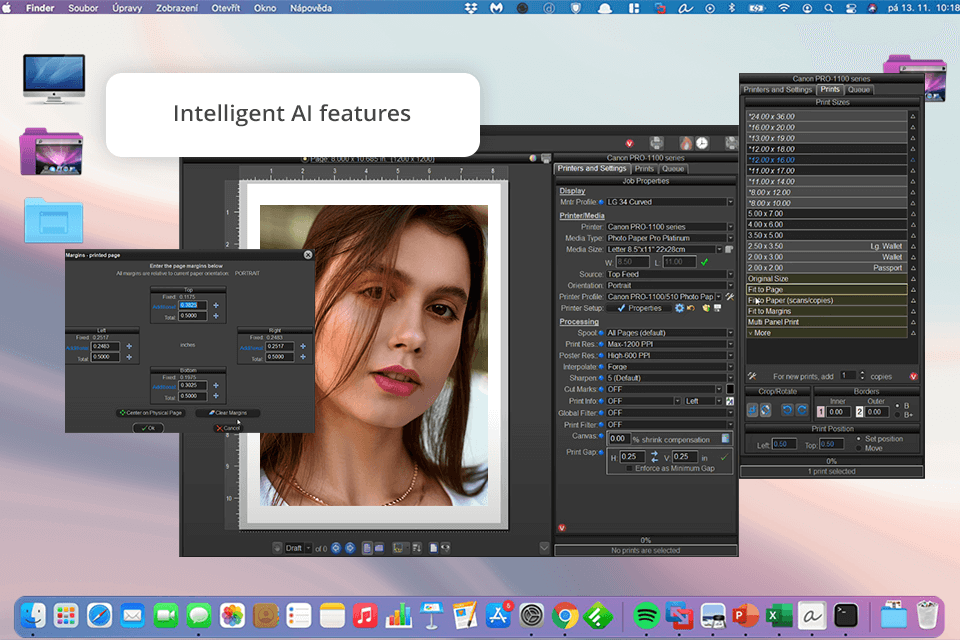
Pris: 14-dages gratis prøveperiode og starter derefter ved $89,99
Kompatibilitet: Windows
Jeg prøvede Qimage Ultimate for at se, hvor godt det virker til at udskrive en masse fotos på én gang, få farverne til at se rigtige ud og udskrive projekter i storformat. Efter at jeg havde installeret fotoudskrivningssoftwaren, lagde jeg hurtigt mærke til en cool ting – det kan få billeder i lav kvalitet til at se bedre ud, når de udskrives store. Det tilføjer ekstra pixels, så billederne bliver klarere og skarpere. En anden ting, jeg kunne lide, var, hvordan den klarede farver. Det sørgede for, at farverne på mine print så ud præcis, som de gjorde på min skærm, hvilket var super nyttigt.
Det bedste for mig var batchudskrivning. Jeg kunne ændre indstillinger for alle udskrifterne på samme tid i stedet for at gøre det én efter én, hvilket sparede mig for masser af tid. Tetiana prøvede det også og elskede, hvor godt det holdt farverne nøjagtige. Hun syntes, at printene lignede de originale billeder. Det tager dog lidt tid at lære at bruge alt, især hvis du er ny til denne form for software.
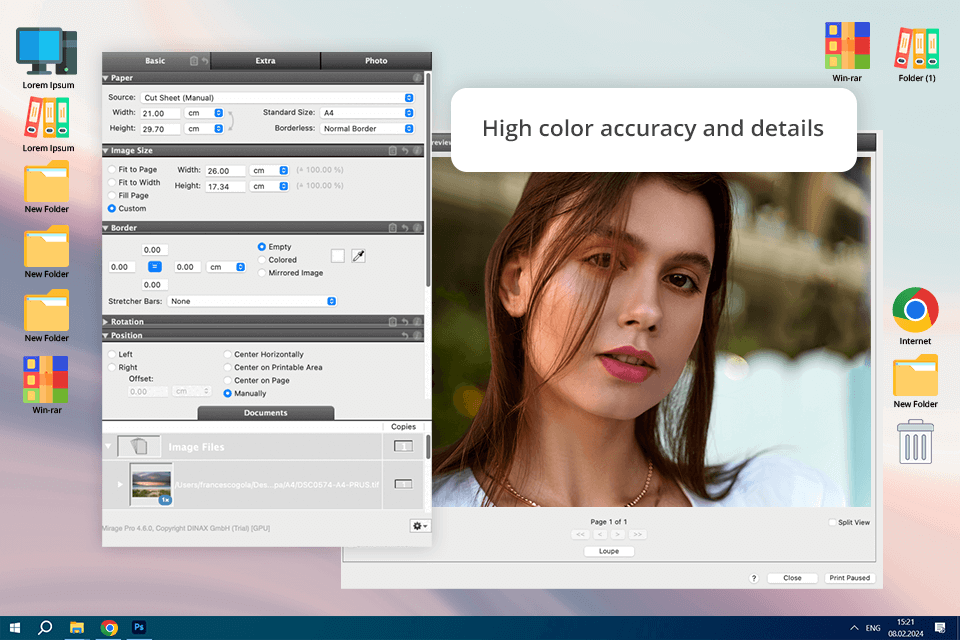
Pris: 14-dages gratis prøveperiode
Kompatibilitet: Windows, MacOS
Jeg testede oprindeligt Mirage som et plug-in til Adobe Photoshop, da jeg er vant til at arbejde indenfor, prøvede jeg Mirage som et plug-in til Adobe Photoshop, fordi jeg normalt redigerer billeder med Adobe software. Det var nemt at installere det, og det fungerede perfekt med Photoshop med det samme. Det første jeg lagde mærke til var, hvor godt printene så ud. Mirage fik farverne til at blande sig jævnt og holdt teksten superklar ud, hvilket var vigtigt for mine detaljerede designs.
Softwaren til udskrivning af fotos var også nem at bruge. Layoutet var rent, så jeg kunne finde alt hurtigt uden at blive forvirret. En fed funktion var, at jeg kunne print på flere printere på samme tid. Tetiana prøvede Mirage anderledes - hun brugte det som et separat program uden Photoshop. Hun udskrev filer som PDF'er, JPEG'er og TIFF'er, og hun fandt, at det var nemt at bruge, og hendes landskabsprint kom perfekt ud, med farverne, der så helt rigtige ud.
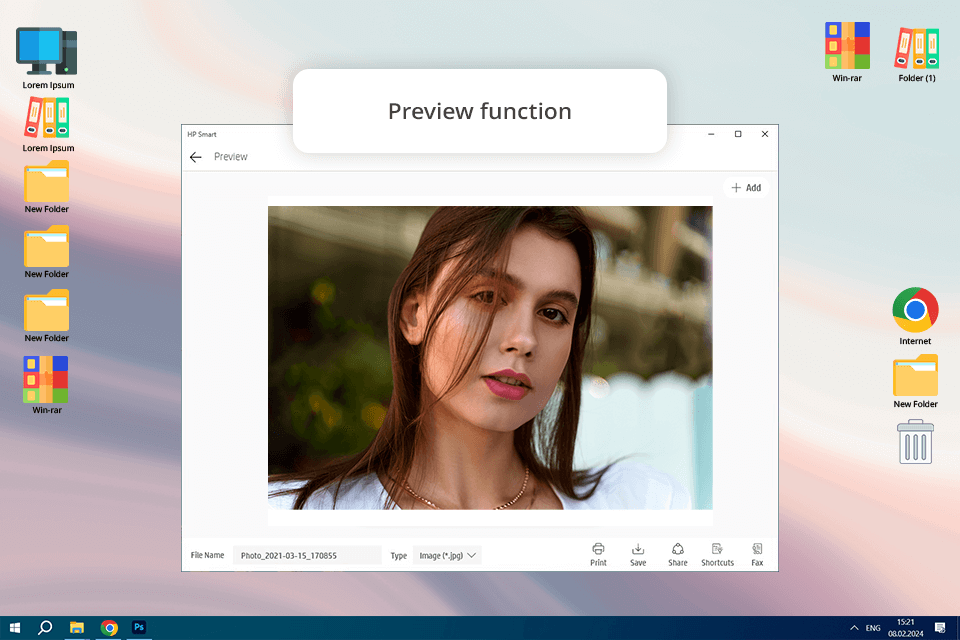
Pris: Gratis
Kompatibilitet: Windows, MacOS, iOS, Android
Jeg downloadede HP Smart-appen på min computer og telefon for at se, hvor godt den fungerer på begge. En af de ting, jeg kunne lide, var, at jeg kunne print uden nogen kabler. Det betyder, at jeg kunne sende noget til printeren fra hvor som helst i huset. Jeg prøvede også at bruge cloud storage, som Google Photos, Dropbox og iCloud. Dette gjorde det nemt at print billeder gemt online og bruge en iPhone printer.
Desuden giver HP Smart dig mulighed for at pifte dine billeder op med tekst, rammer og andre interessante effekter, såvel som kan bruges som software til fotogendannelse. Du kan beskære billederne, ændre deres lysstyrke og endda anvende forskellige effekter for at opnå det udseende, du har brug for.
Kvaliteten print var rigtig god, især da appen er så enkel at bruge. HP Smart lader dig ændre fotoindstillinger, herunder tilføje rammer, vælge størrelse og justere layoutet. Dette hjalp mig med at justere mine udskrifter, så de ser helt rigtige ud, før jeg udskriver dem. Appen var nem at bruge, med klare ikoner og et enkelt design. Det fungerede problemfrit, og Tetiana kunne rigtig godt lide, at hun kunne se en forhåndsvisning før udskrivning. Hun mente også, at HP Smart var fantastisk til hverdagsudskrivning, men måske ikke det bedste for folk, der har brug for avancerede redigeringsmuligheder.
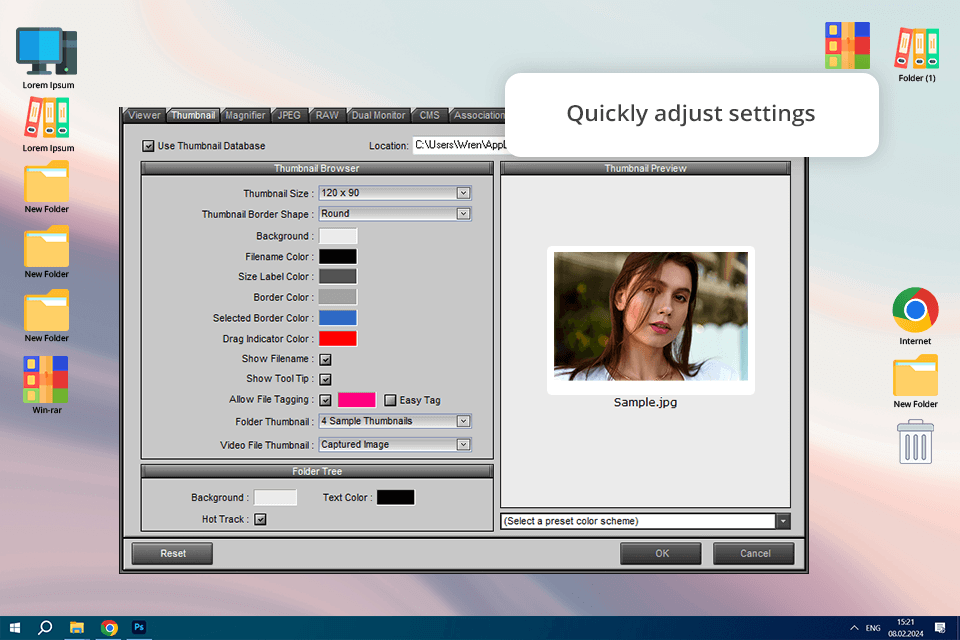
Pris: Gratis eller for $34,95
Kompatibilitet: Windows
Jeg ville finde et godt fotoudskrivningsprogram, så jeg prøvede FastStoneImageViewer. Efter at have installeret det, valgte jeg et par fotos i høj kvalitet for at teste udskrivningsmulighederne. Denne software til billedorganisering var nem at bruge, og jeg kunne nemt ændre print størrelse, orientering og layout. Jeg kunne godt lide, at jeg kunne print flere billeder på én side, hvilket er fantastisk til at lave collager eller kontaktark.
Tetiana kunne også lide, hvor nem denne app til fotoprint var at bruge. Hun nævnte, at programmets batch-behandlingsfunktion fik hende til at arbejde hurtigere ved at lade hende ændre indstillinger for flere billeder på én gang. Hun brugte endda FastStone som software til administration af fotografistudie. Det hjalp hende med at spare tid ved at anvende de samme print-indstillinger på mange billeder på én gang, hvilket fik alt til at se konsekvent og professionelt ud.
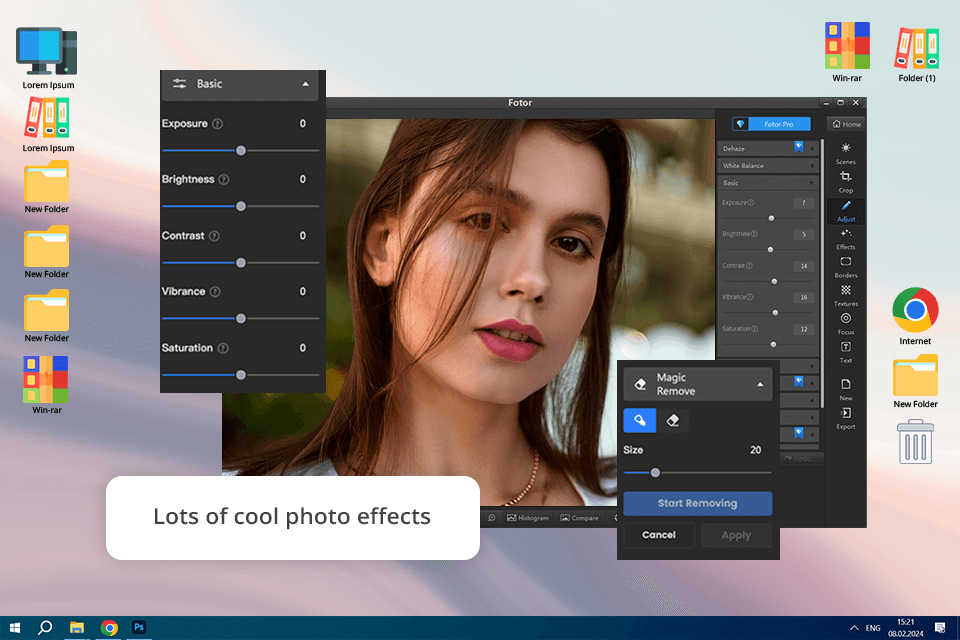
Pris: Gratis eller fra $3,33/md
Kompatibilitet: Web, iOS, Android
Fotor er velegnet til både professionelle og begyndere og formår at kombinere brugervenlighed med et sæt kraftfulde funktioner. Den kan også sagtens erstatte en basic Facebook cover foto maker. En ting, jeg virkelig kunne lide, var, at jeg kunne ændre størrelsen, farven og belysningen af mine fotos før udskrivning. Det inkluderer også et stort udvalg af fotofiltre, hvilket giver mig mulighed for at opnå fantastiske effekter, når jeg redigerer.
Jeg prøvede forskellige layouts, såsom collager og enkeltbillede-udskrivning. Programmet lod mig gemme mine filer i rigtig god kvalitet. Desuden Fotor tilbyder en masse klistermærker, figurer, clipart og temaer, samtidig med at du kan udføre farvekorrektion, justere skygger og gennemsigtighed inden for få minutter. Efter at have printet mine testbilleder var jeg tilfreds med, hvordan de blev: farverne var lyse, og detaljerne så klare ud. Den gratis version af programmet havde dog nogle begrænsninger, og nogle gode funktioner var kun tilgængelige, hvis jeg betalte for dem.
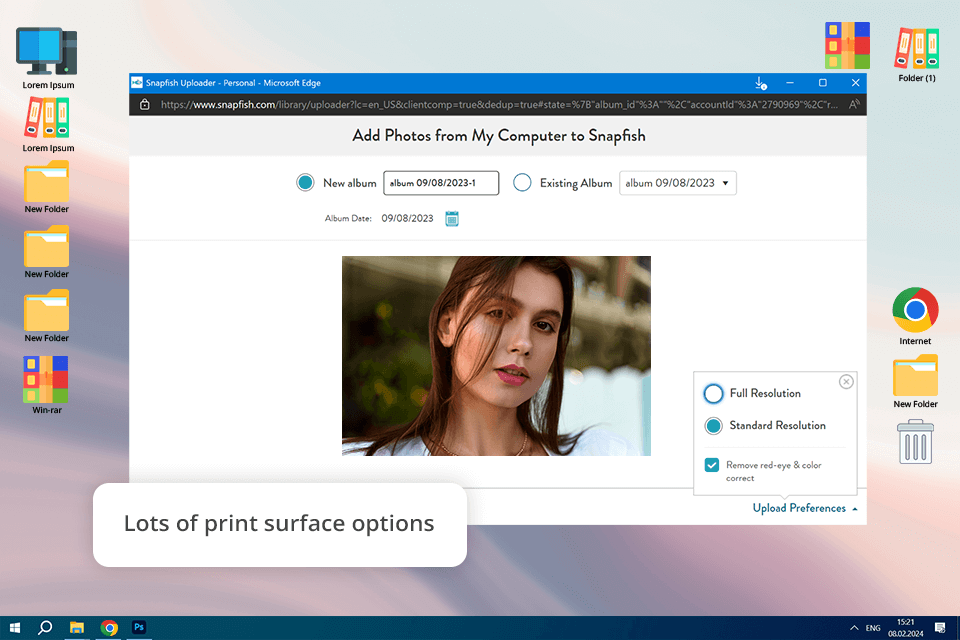
Pris: Fra $0,25 for 4×6
Kompatibilitet: Web
Snapfish sporer sin foto print historie tilbage til 1999. Det er betydeligt billigere sammenlignet med lignende fotoudskrivningstjenester i sin klasse, som Shutterfly, mens de stadig giver fantastiske resultater opnået i en behageligt praktisk brugergrænseflade. Platformen var nem at bruge, hvilket gjorde design mere behageligt. Jeg kunne også godt lide de mange skabeloner og baggrunde, jeg kunne vælge imellem.
Snapfish har billedredigeringsværktøjer, der kan rette røde øjne, ændre billedets retning og justere farver. Du kan også få dine billeder til at se bedre ud ved at tilføje en farvetone, gøre dem til sort/hvide, beskære, zoome eller rotere dem. Det var også nemt at uploade billeder, og jeg kunne tilføje dem fra min computer eller direkte fra sociale medier som Facebook og Instagram.
Fotoudskrivningssoftwaren lader folk tilføje deres billeder og bruge dem til at designe fotoalbum, postkort, puslespil, kortspil osv. Uanset om du har brug for nogle billeder udskrevet til et fotoalbum eller oprette et personligt billede – er Snapfish et godt valg. Kvaliteten print var rigtig god med klare farver og klare billeder, der lignede de digitale versioner.
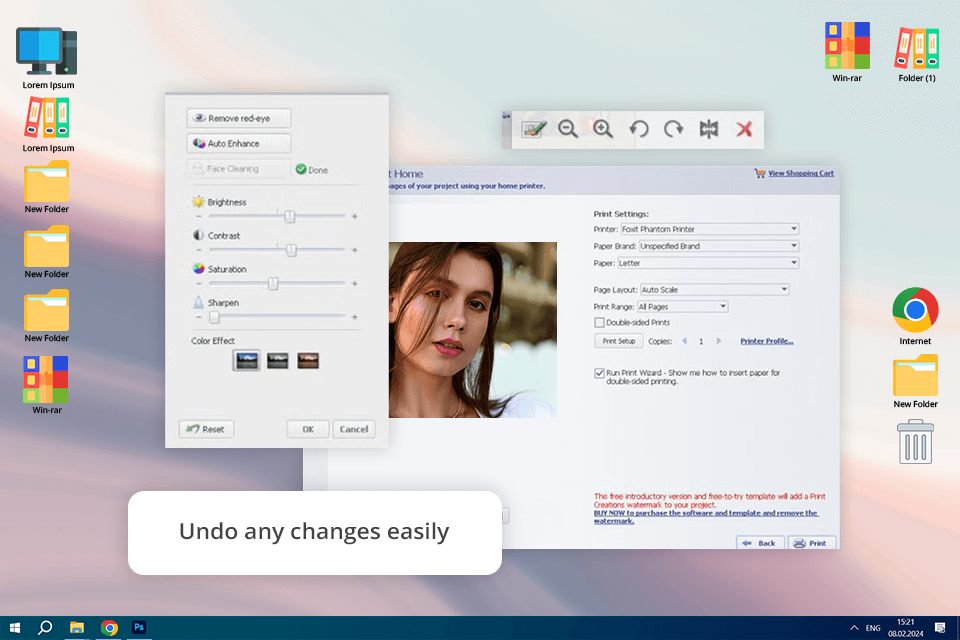
Pris: Gratis
Kompatibilitet: Windows
Jeg prøvede ArcSoft Print Creations til forskellige typer print, såsom fotocollager, lykønskningskort og almindelige fotoprint. Opsætning af softwaren kan være lidt afskrækkende i starten, men når du først kommer forbi den første forhindring, er det meget praktisk at bruge det. Jeg brugte en inkjetprinter af god kvalitet og blankt fotopapir, og udskrifterne så skarpe ud med de rigtige farver. Fotoudskrivningssoftwaren fungerede godt med billeder i høj opløsning og beholdt alle detaljerne uden at miste kvalitet.
Denne professionelle fotoudskrivningssoftware giver brugerne mulighed for at redigere, justere og anvende effekter og filtre på deres valgte fotos samt nemt print resultaterne ved hjælp af printeren. ArcSoft Print Creations tilbyder et bredt værktøjssæt til at arbejde med digitale fotograferingsprojekter, der kan interessere både amatører og erfarne fagfolk.
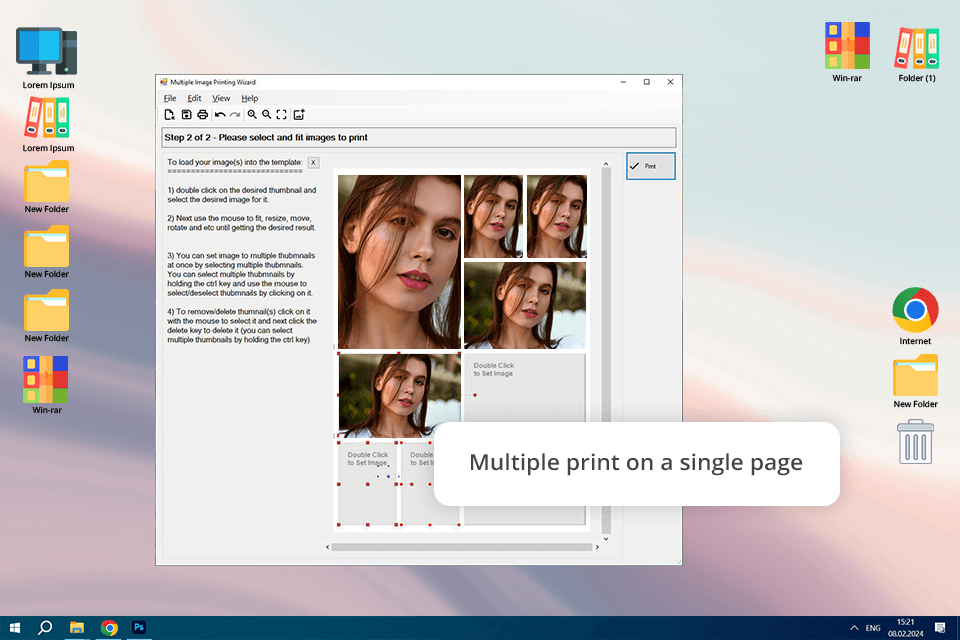
Pris: Gratis
Kompatibilitet: Windows
Dette er fantastisk software til udskrivning af flere billeder på ét ark. Det understøtter de mest populære billedformater, der bruges i digital fotografering. Yun kan vælge fra en samling af færdige skabeloner til print flere billeder på ét ark. Jeg prøvede også at tilføje forskellige effekter, såsom kanter og skygger, for at få udskrifterne til at se bedre ud. Softwaren fungerede perfekt, og der var ingen forsinkelse eller forsinkelse.
Pos Multiple Image Printing Wizard tilbyder forskellige grafiske effekter, som du kan bruge, mens du forbereder billeder til print. Programmet giver dig mulighed for at tilpasse og print indeksudskrifter, såvel som kun små-format fotos på ét ark. Desuden kan du ved hjælp af dette værktøj oprette originale fotoalbum og fotobøger. Tetiana nævnte dog, at effekterne var enkle sammenlignet med professionelle værktøjer, og nogle avancerede udskrivningsmuligheder manglede.
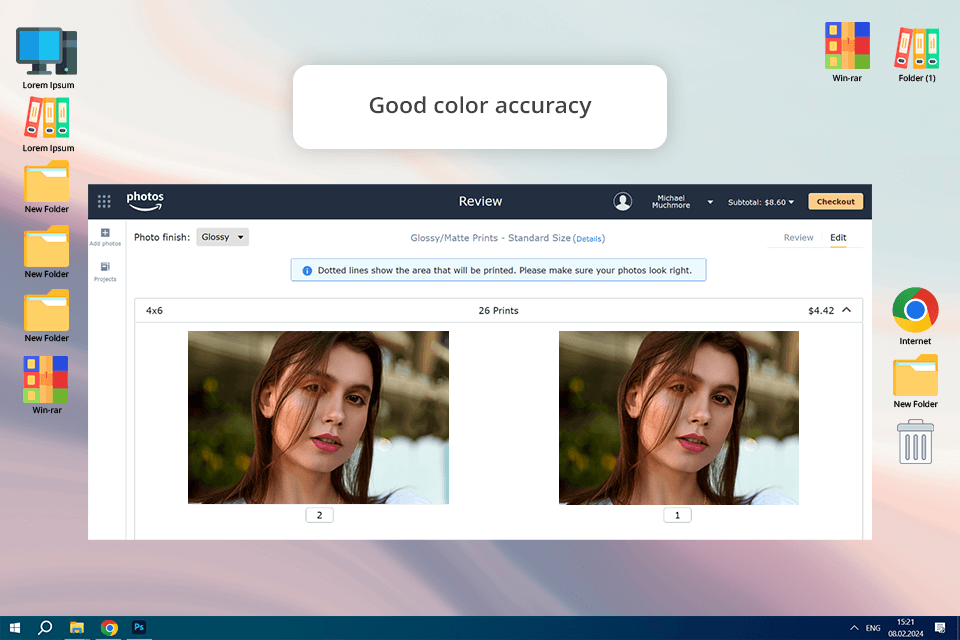
Pris: Fra $0,17
Kompatibilitet: Web
Amazon Prints giver kunderne mulighed for at print deres billeder og skabe skræddersyede produkter som fotoalbum og lykønskningskort. Denne software til fotoprint er også fantastisk til at printe fotografier fra iPhones og iPads. Du kan uploade billeder fra websteder eller mobilapps. Jeg var virkelig glad for, hvor skarpe og farveægte billederne så ud. De blanke print havde klare farver, og de matte print så professionelle ud. Men papiret føltes en smule tyndere end hvad du får fra avancerede printtjenester.
Desværre tilbyder Amazon Prints ikke billedredigeringsværktøjer eller effekter, der kan hjælpe dig med at forbedre kvaliteten af dine fotos, før du udskriver dem. En anden ulempe er fraværet af en udskrivningsmulighed i tegnebogsstørrelse. Når det er sagt, gør den tilbudte kombination af lave priser og højkvalitetsprint Amazon Prints muligvis det bedste program til print fotos.
Ja! God fotoprintsoftware hjælper dig med at administrere farver og justere indstillinger, så de udskrevne billeder ligner det, du ser på skærmen.
Softwaren kan forbedre dine fotos, men vi mener, det er bedst at bruge en god printer, der er lavet til fotoudskrivning. Sørg for, at din printer kan udskrive i høj kvalitet og understøtte farveprofiler for de bedste resultater.
Ja, mange fotoudskrivningsprogrammer giver dig mulighed for at udskrive på forskellige typer papir, såsom blankt, mat, lærred eller endda t-shirt-overførselspapir. Du kan vælge papirtypen i softwaren for at få det bedste print.
Ja! Mange programmer, som Adobe Lightroom, Fotor og GIMP, giver dig mulighed for at lave fotoalbum, collager og lykønskningskort. Disse er gode til at skabe personlige gaver eller print med mere end ét billede på en side.
Ja, det er det værd at betale for software som Adobe Photoshop, Adobe Lightroom og Fotor. Disse værktøjer hjælper dig med at arbejde som en professionel fotograf.
Vi testede over30 fotoudskrivningsprogrammer som IrfanView, Google Photos, PhotoScape, Paint.NET, PrintStation, DesignNBuy, PhotoElf, _3_3_3_Lights, _3_5_, Photobook, Nations Lab, Photobook Nations, Mix Easy-PhotoPrint Editor, print Studio Pro, Walmart Photo, Amazon Prints, RitzPix, PaintShop Pro, PhotoScape, Kodak Moments, Easy-PhotoPrint Editor osv. Hver enkelt af dem havde en række forskellige funktioner, men ikke alle havde en række forskellige funktioner, men havde ikke alle min begrænsning på dem
Jeg rangerede Canon Easy-PhotoPrint Editor først fordi det var nemt at bruge, havde masser af muligheder og udskrev fotos i høj kvalitet. GIMP var nummer to, fordi det har kraftfulde redigeringsværktøjer, men det er sværere at lære. Adobe software (Photoshop, Photoshop Express, Lightroom) blev nummer tre, fordi det er mere komplekst og dyrere, selvom det har fantastiske redigeringsfunktioner.
Først så vi på, hvad hver software kunne, og hvor meget du kunne tilpasse dine udskrifter. Vi testede forskellige print størrelser, fra små som 4x6 og 8x10 til større som 16x20, for at sikre, at fotoudskrivningssoftwaren kunne håndtere forskellige typer print til forskellige projekter.
Vi gennemgik også, hvordan softwaren styrede farver, som hvis den understøttede farveindstillinger som sRGB og AdobeRGB, så farverne ville være nøjagtige. Vi så også på, hvor meget du kunne tilpasse layoutet, som at ændre kanter, marginer og bruge skabeloner, for at sikre, at softwaren fungerede til både enkle og kreative udskrifter.
Usability var virkelig vigtigt for os. Vi testede, hvor nemt det var at installere fotoudskrivningsprogrammerne på både Windows og macOS, og tjekkede, om installationen var hurtig og smidig. Efter at have sat det op, fokuserede vi på, hvor nemt det var at bruge. Vi ville se, om vi hurtigt kunne finde hovedfunktionerne, og om det var nemt at navigere. Vi tjekkede også, hvor nemt det var at bruge som en fotoredigeringssoftware til begyndere til grundlæggende redigering som beskæring, rotation og justering af lysstyrke.
Det vigtigste, vi testede, var print-kvaliteten. Vi printede forskellige billeder for at kontrollere, om farverne på papiret matchede det, vi så på skærmen. Vi så også på, hvor godt softwaren holdt detaljerne og skarpheden, især for billeder i høj kvalitet. Derudover tjekkede vi, hvor længe printene ville holde, for at se om de falmede eller udtværede efter at være blevet udsat for lys eller berøring.
For ydeevne vurderede vi, hvor hurtigt softwaren kunne print. Vi målte, hvor lang tid det tog at print små og store fotos, og hvor meget computerstrøm fotoudskrivningssoftwaren brugte til at sikre, at den ikke blev langsommere eller forårsagede problemer under udskrivningen.
Til sidst tænkte vi på prisen, og om softwaren var pengene værd. Vi så på, om abonnements- eller engangsbetalingsmulighederne var overkommelige. Vi sammenlignede også funktionerne med prisen, og sikrede os, at softwaren var en god handel for både afslappede brugere og professionelle. Efter at have testet alt, identificerede vi, hvilken software der fungerede bedst for print kvalitet, brugervenlighed, hastighed og værdi.